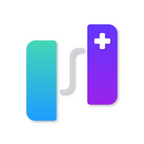
DSUController官方版
- v2.3.1 最新版
- 安卓实用工具
 安全
安全
-
更新时间2025-06-05
-
大小28.1M
-
语言中文
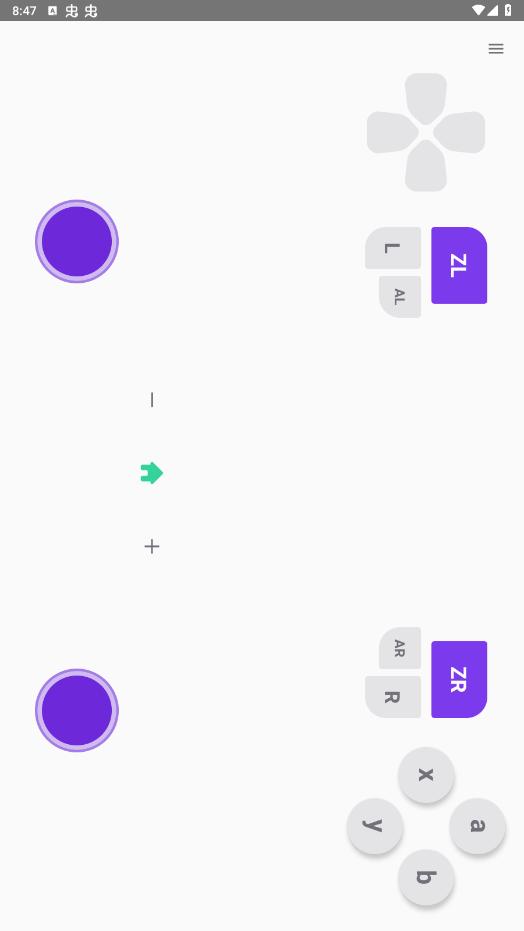
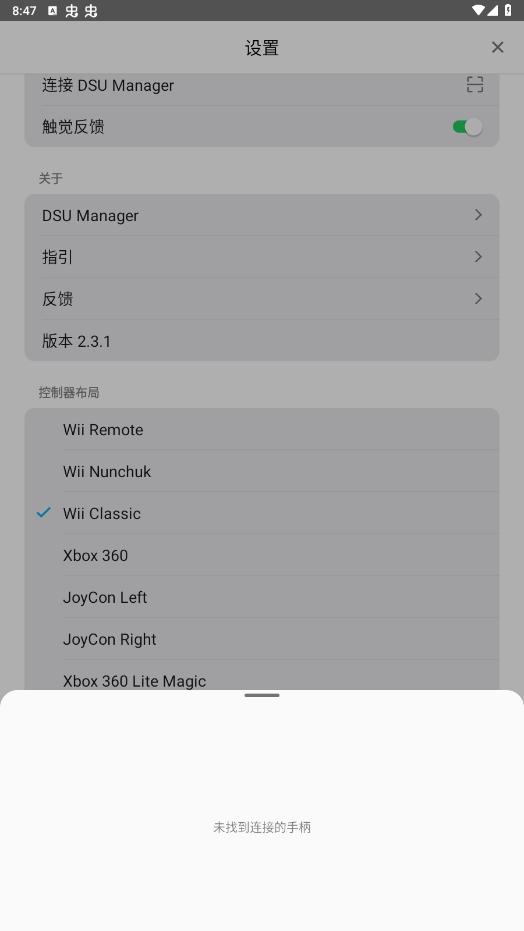
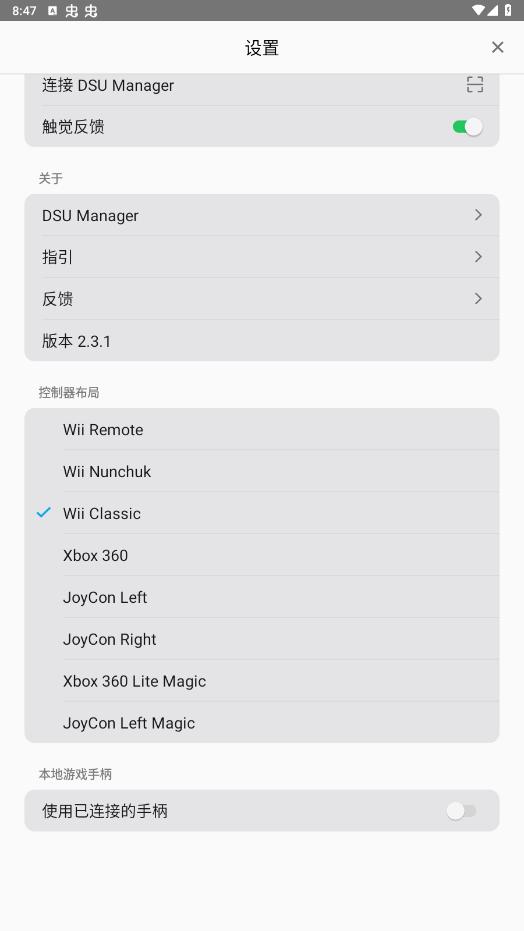
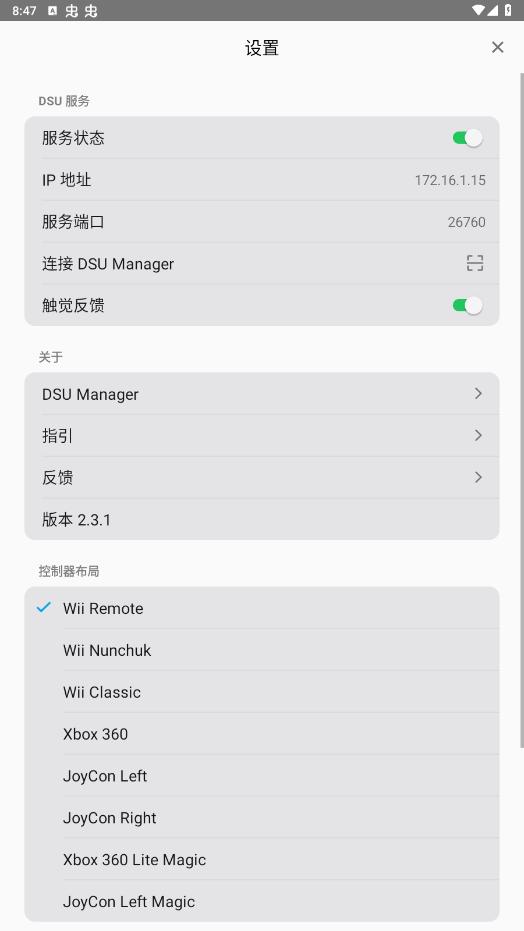
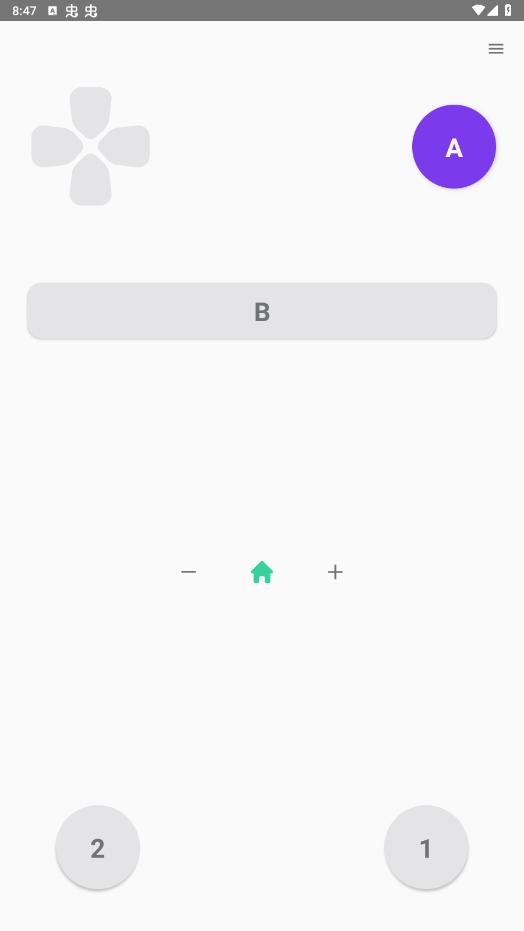
《DSUController》是一款专为游戏爱好者设计的游戏控制器模拟器,它通过实现cemuhook协议,实现了对任天堂游戏模拟器的高度兼容与无缝连接。这款软件旨在让玩家能够在PC上享受到近似于主机级别的游戏体验,通过模拟任天堂Switch或其他控制器的输入,让经典游戏焕发新生。DSUController不仅简化了控制器设置的复杂性,还通过其强大的功能和灵活的配置选项,满足了玩家对于极致游戏体验的追求。
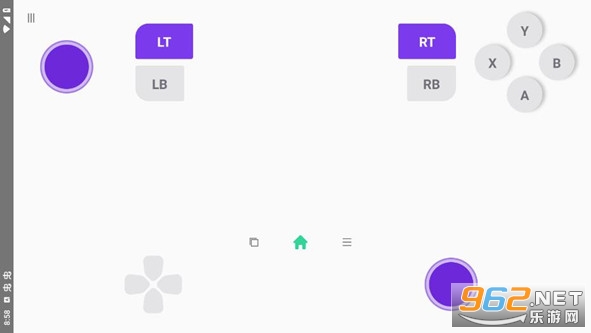
DSUController(意为DualShock UDP控制器)是一款基于cemuhook协议的移动应用程序,用于模拟一些游戏控制器。它可以与Cemu一起使用Cemuhook、Citra、Dolphin、Yuzu等更多游戏机模拟器。
1.和Dolphin一起运行:
在Dolphin上打开控制器设置。
单击“备用输入源”。
选中启用。
单击添加。输入DSUController的IP地址和端口号(在设置页面上找到)。
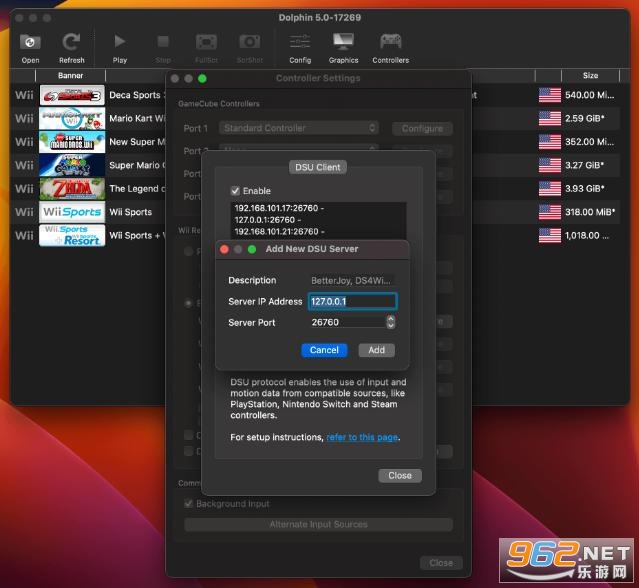
选择模拟Wii遥控器作为Wii遥控1,然后单击配置。
选择DSUClient/1/作为设备。
将DSUController.ini下载到Dolphin Config文件夹中:windows:~/文档/Dolphin\模拟器/Config/Profiles/Wiimote/macOS:~/库/应用程序\支持/Dolphin/Config/配置文件/Wiimote/
选择DSUController作为配置文件,然后单击加载。
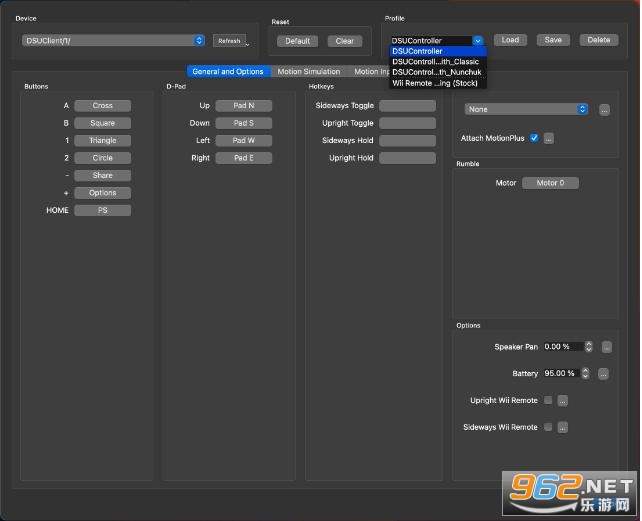
关闭控制器设置并开始一些游戏以获得乐趣。
2.和Cemu2.0一起运行:
打开Cemu2.0上的输入设置,选择Wii U GamePad作为模拟控制器(假设您在DSUController应用程序上选择Wii Classic作为控制器布局)。
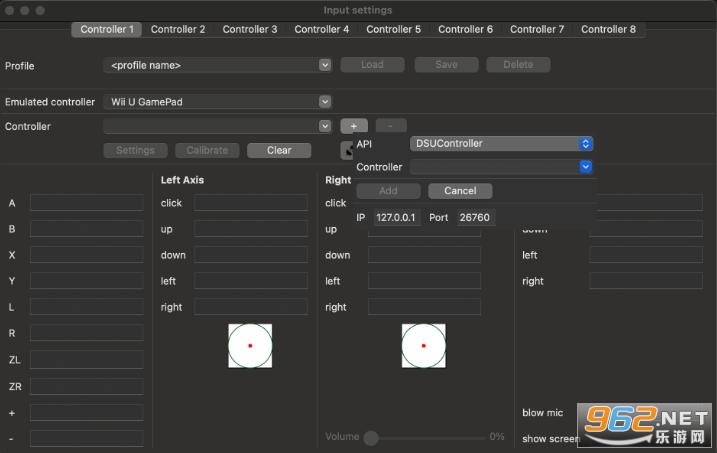
单击控制器下拉列表旁边的+按钮,选择DSUController作为API并输入ip和端口(您可以在DSUController应用程序中找到它们)。
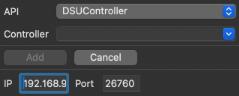
等待搜索,选择控制器2作为控制器,然后单击添加按钮!

单击设置并选中使用运动。
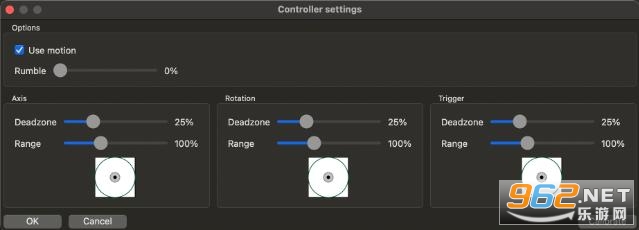
配置密钥映射:
点击Cemu上的A按钮,然后按下DSUController应用程序上的A按钮。
点击左轴的点击按钮,然后在DSUController应用程序上双击左杆。
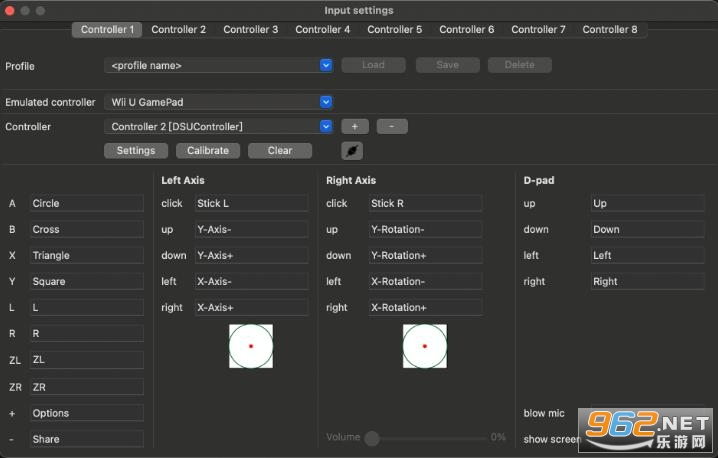
关闭输入设置并开始一些游戏以获得乐趣。
3.使用DSU管理器运行(在Windows上):
目前仅支持windows。
下载并安装最新的ViGEmBus。
下载并安装最新的DSU Manager。
打开DSU管理器,点击开始,你会得到一个QRCode。
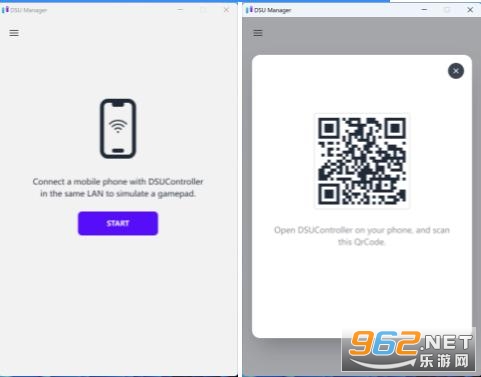
打开DSU控制器(至少2.0版)上的设置页面,单击连接DSU管理器,然后扫描QRCode。
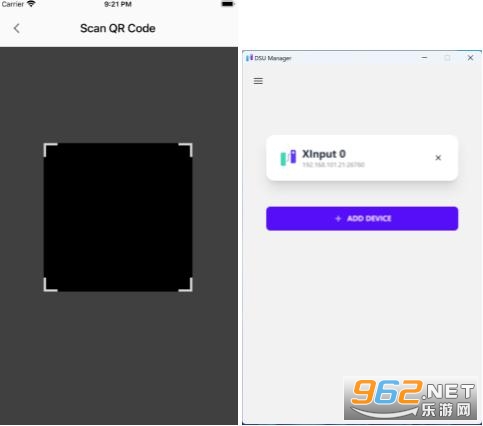
现在你有了一个虚拟的XInput控制器,你可以用它在电脑上玩任何游戏。
打开DSUController,点击右上角菜单键
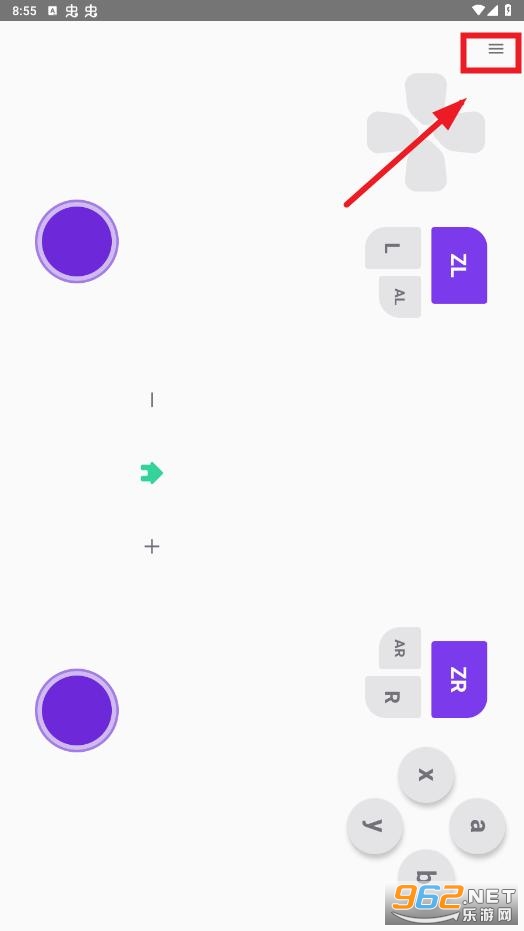
选择控制器布局
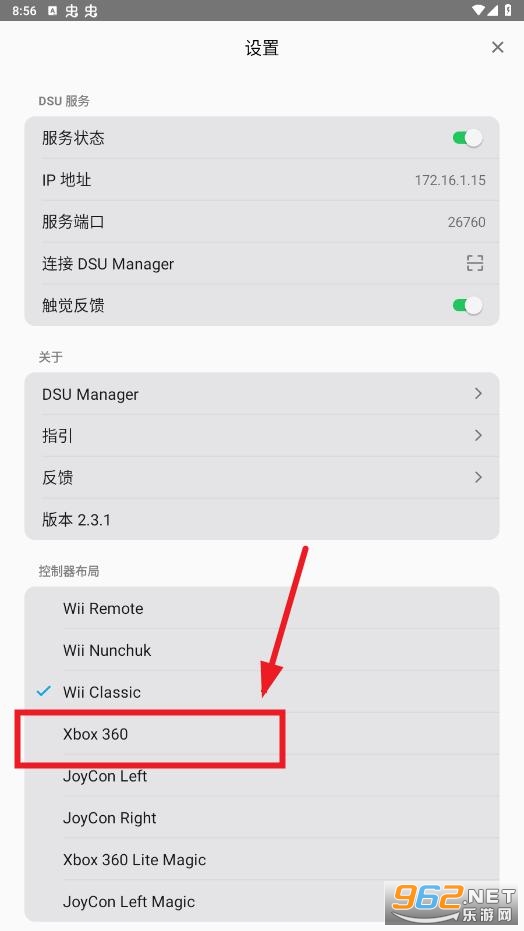
打开已连接的手柄,连接手柄
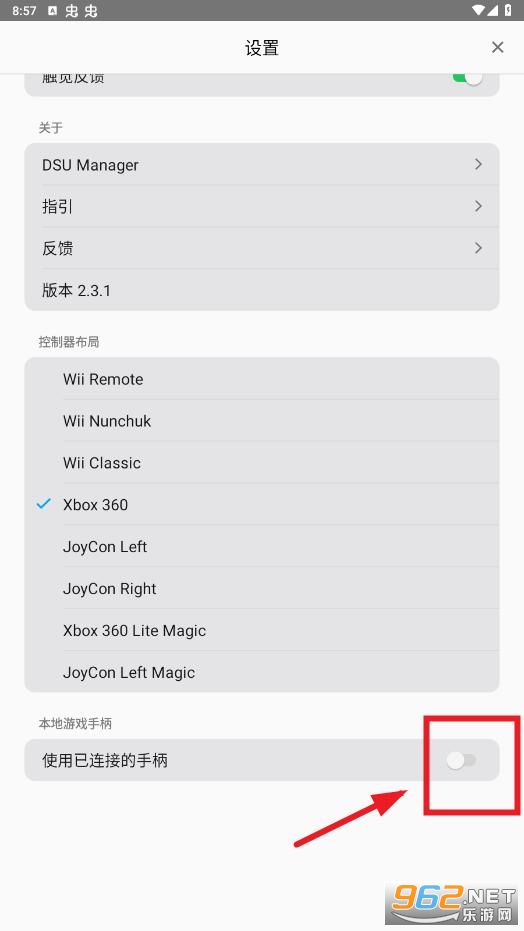
就可以更换新的布局,在手机上直接进行操控了
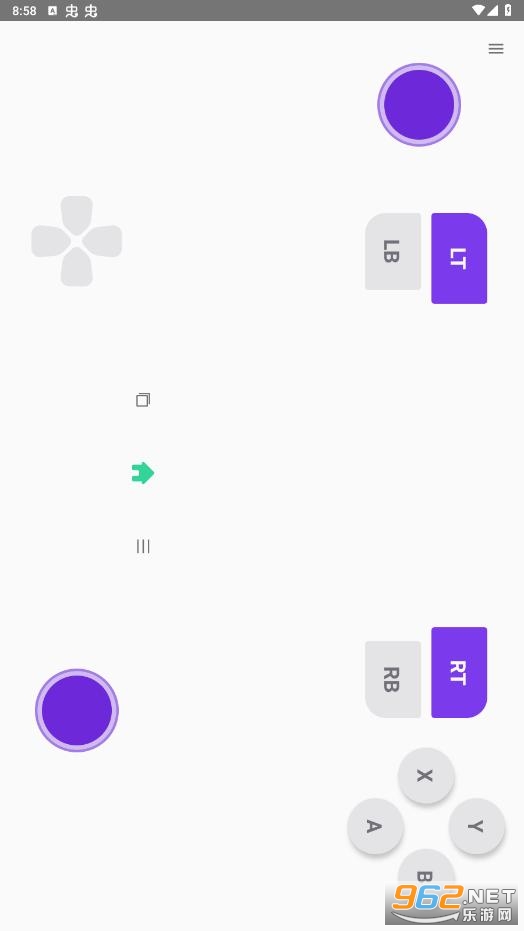
首先,确保DSUController设备已经正确连接到电脑。这通常涉及到使用附带的线缆(如USB线缆)将DSUController设备连接到电脑的USB端口。
安装必要的软件和驱动程序。根据DSUController的设备类型和功能,可能需要安装特定的软件或驱动程序以实现与电脑的连接和通信。例如,如果DSUController是一个网络设备控制器,可能需要在电脑上安装相应的网络设备驱动程序。
配置DSUController设置。在电脑上的控制面板或相关软件中,根据需要配置DSUController的设置,比如更改端口号、设置网络连接等。
测试连接。在完成所有必要的设置后,进行测试连接以确保DSUController与电脑成功连接并可以正常工作。
DSUController能用来玩PC游戏。DSUController支持Mac、iPad、iPhone、Watch、AirPods、TV & Home Entertainment。
虽然具体信息中没有直接提及PC游戏支持,但考虑到其广泛的支持设备范围,可以合理推测DSUController也适用于PC游戏。然而,为了获得最佳游戏体验,建议查看DSUController的官方文档或联系客服以获取最准确的信息。
高度兼容性:DSUController完美支持cemuhook协议,能够无缝对接多款知名游戏模拟器,如Cemu、Dolphin等,让玩家轻松实现跨平台游戏体验。
灵活配置:提供丰富的配置选项,允许玩家根据个人喜好调整控制器的灵敏度、按键映射等,实现个性化的游戏体验。
低延迟反馈:采用高效的UDP通讯协议,确保控制器的输入指令能够即时传输至模拟器,实现低延迟的操作反馈,让玩家在激烈的游戏对战中占据先机。
模拟精准:通过精确的算法模拟控制器的输入信号,确保玩家在PC上也能感受到与主机游戏相同的操作手感和反馈效果。
跨平台体验:无需购买昂贵的原装控制器,只需使用DSUController即可在PC上畅玩各类任天堂游戏,大大降低了游戏成本。
社区支持:DSUController拥有一个活跃的社区,玩家可以在这里分享游戏心得、控制器配置方案,甚至参与软件的开发和优化,共同推动游戏模拟器的发展。
DSUController作为一款通过cemuhook协议实现的游戏控制器模拟器,其表现可圈可点。它不仅在兼容性上做到了极致,让玩家能够轻松连接多款游戏模拟器,还通过灵活的配置选项和低延迟的反馈机制,为玩家带来了接近原生的游戏体验。此外,DSUController的社区支持也是其一大亮点,玩家可以在这里找到志同道合的朋友,共同探索游戏的乐趣。
玩家留言
跟帖评论